Kuinka tietää, onko joku estänyt sinut Facebook Messengeristä
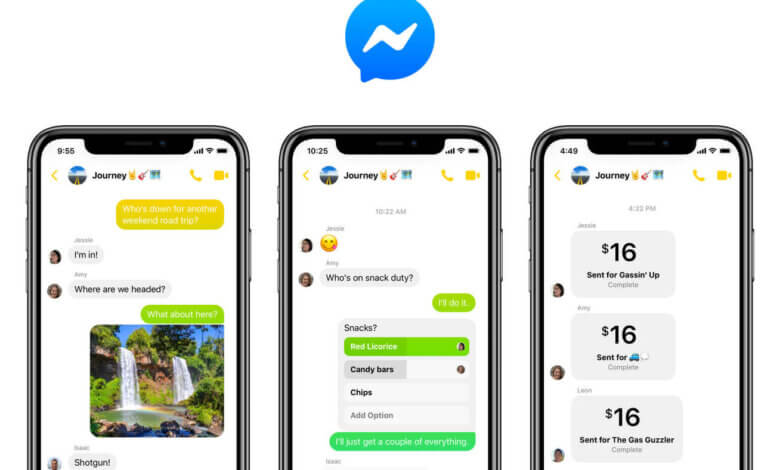
Yritätkö tavoittaa ystävää Facebookissa, mutta viesteihisi ei vastata? Epäiletkö ystäväsi estäneen sinut Facebook Messengerissä? Tämä opas näyttää sinulle, kuinka voit tarkistaa, ovatko he estäneet sinut. Huomaa, että et saa vahvistusta siitä, että he ovat estäneet sinut. On vain joitain merkkejä, joiden avulla voit havaita, ovatko he estäneet sinut.
Vinkki 1: Käytä mobiilisovellusta
Ehkä helpoin tapa tarkistaa, onko joku estänyt sinut Messengerissä, on käyttää mobiilisovellusta. Yritä lähettää heille viesti nähdäksesi, saako he viestin tai avata se. Jos he eivät saa viestiä, tarkista, onko henkilö Facebookissa. Jos he ovat, he ovat ehkä estäneet sinut vain Messengerissä eikä Facebookissa. Noudata näitä yksinkertaisia vaiheita:
Vaihe 1: Avaa Messenger-sovellus laitteellasi ja kirjoita ystäväsi nimi hakukenttään
Vaihe 2: Napauta ystäväsi nimeä, kun se tulee näkyviin, ja kirjoita hänelle lähetettävä viesti. Napauta sitten "Lähetä".
- Jos viesti lähetetään normaalisti, ystäväsi ei ole estänyt sinua Messengerissä.
- Jos näet viestit Ei lähetetty ja Viesti ei vastaanota viestejä tällä hetkellä, henkilö on ehkä estänyt Messengerissä eikä Facebookissa, hän on ehkä estänyt sinut Facebookissa tai deaktivoinut tilinsä.
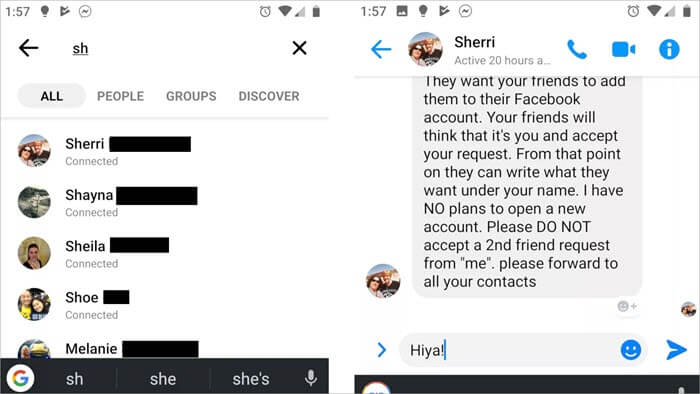
Vaihe 3: Voit määrittää tarkalleen mitä tapahtuu, yritä löytää ystäväsi Facebook-sovelluksesta. Jos ne näkyvät hakutuloksissa, he ovat estäneet sinut Messengerissä. Mutta jos ystäväsi profiili ei näy, hän on ehkä poistanut tilinsä.
Vinkki 2: Käytä työpöytäversiota
Edellä mainittua menetelmää voidaan käyttää myös käytettäessä Facebook Messengerin työpöytäversiota. Mutta vaiheet ovat hiukan erilaisia. Näin se tehdään:
- Vaihe 1: Siirry kohtaan messenger.com millä tahansa tietokoneesi selaimella ja kirjaudu sisään Facebookiin, jos et ole vielä kirjautunut sisään.
- Vaihe 2: Napsauta ”Uusi viesti” -kuvaketta oikeassa yläkulmassa ja kirjoita ystäväsi nimi hakukenttään. Valitse se, kun se näkyy hakutuloksissa.
- Vaihe 3: Kirjoita nyt keskustelukenttään viesti ja napsauta sitten Lähetä.
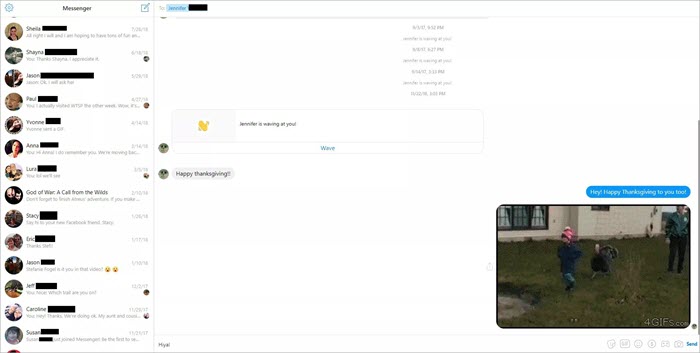
Jos saat viestin, jossa sanotaan: "Tämä henkilö ei ole tällä hetkellä käytettävissä", hän on ehkä estänyt sinut Messengerissä tai Facebookissa. Mutta he ovat ehkä myös poistaneet tilinsä.
Vinkki 3: Tarkista viestisi
Toinen hieno tapa kertoa, onko joku estänyt sinut Facebook Messengerissä, on tarkistaa aiemmat yhteydet ystäväsi kanssa. Aiemmin lähettämäsi viestien pitäisi näkyä postilaatikossa.
Jos laajennat viestitaulua, sinun pitäisi nähdä ystäväsi valokuva. Jos siinä on valkoinen ääriviiva, se voi tarkoittaa, että ystäväsi ei ole estänyt sinua. Mutta jos ääriviivat ovat mustat ja et pysty napsauttamaan henkilön profiilia, se voi tarkoittaa, että ystäväsi on estänyt sinut Messengerissä.
Vinkki 4: Tarkista tili
Voit myös selvittää, onko joku estänyt sinut Messengerissä, pyytämällä keskinäistä ystävää katsomaan hänen profiilia. Jos ystäväsi eivät näe heidän tiliään, se voi olla pois käytöstä. Jos ystäväsi näkee tilin, on yhä todennäköisempää, että hän on estänyt sinut.
Vihje 5: Merkitse heidät
Voit myös yrittää merkitä henkilön, jonka luulet estäneen sinut. Kun teet niin, chat-ruutu avautuu automaattisesti ja voit lähettää heille viestin. Jos he ovat estäneet sinut tai deaktivoineet heidän tilinsä, et voi lähettää heille viestiä, tai mitään lähettämääsi viestiä ei vastaanoteta.
Ylimääräinen vinkki: Kuinka palauttaa poistetut Facebook-viestit
Jos olet vahingossa poistanut Facebook-viestisi, voit käyttää iPhone Data Recovery palauttamaan ne. Tämä työkalu on ihanteellinen ratkaisu tietojen palauttamiseen iPhonesta, iPadista ja iPod touchista. Se on erittäin helppokäyttöinen ja voi palauttaa useimmat tiedot, mukaan lukien Facebook-viestit, WhatsApp, Viber, Kik ja paljon muuta. Jotkut ominaisuudet, jotka tekevät siitä parhaan ratkaisun, ovat seuraavat:
- Se voi palauttaa tietoja suoraan iOS-laitteesta tai iTunes / iCloud-varmuuskopiosta.
- Se voi palauttaa kaiken tyyppisiä tietoja, kuten Facebook, WhatsApp, valokuvat, videot, yhteystiedot, viestit, muistiinpanot, äänimuistiot, Safari-historia jne.
- Siinä hyödynnetään edistyneimpiä tekniikoita tietojen hakemiseksi yksinkertaiseksi ja erittäin tehokkaaksi.
- Se tukee kaikkia iOS-laitteita ja kaikkia iOS-versioita, jopa uusinta iOS 15/iPadOS:ää ja iPhone 13/13 Pro/13 Pro Maxia.
Ilmainen latausIlmainen lataus
Näin voit palauttaa poistetut Facebook-viestit iPhonessa / iPadissa:
Vaihe 1: Lataa ja asenna iPhone Data Recovery tietokoneellesi ja käynnistä ohjelma. Napsauta pääikkunassa "Palauta" ja valitse sitten "Palauta iOS-laitteesta".

Vaihe 2: Kytke laite tietokoneeseen ja kun ohjelma havaitsee laitteen, valitse palautettavat tietotyypit ja napsauta sitten “Aloita skannaus”.


Vaihe 3: Kun tarkistus on valmis, sinun pitäisi nähdä kaikki kyseisen laitteen Facebook-viestit (sekä poistetut että saatavana). Valitse keskustelut, jotka haluat palauttaa, ja napsauta sitten Palauta.

Ilmainen latausIlmainen lataus
Yhteenveto
Voit tehdä yllä olevat vaiheet saadaksesi selville, onko joku estänyt sinut Facebook Messengerissä. Vaikka et ehkä pysty selvittämään lopullisesti, että joku on estänyt sinut, yllä olevat vaiheet antavat sinulle selkeän kuvan. Jaa ajatuksesi tästä aiheesta tai mistä tahansa muusta alla olevassa kommenttiosassa, ja teemme parhaamme löytääksemme ratkaisun mihin tahansa ongelmaan, johon voit joutua.
Kuinka hyödyllinen tämä viesti oli?
Arvioi se klikkaamalla tähtiä!
Keskiarvoluokitus / 5. Äänten määrä:


